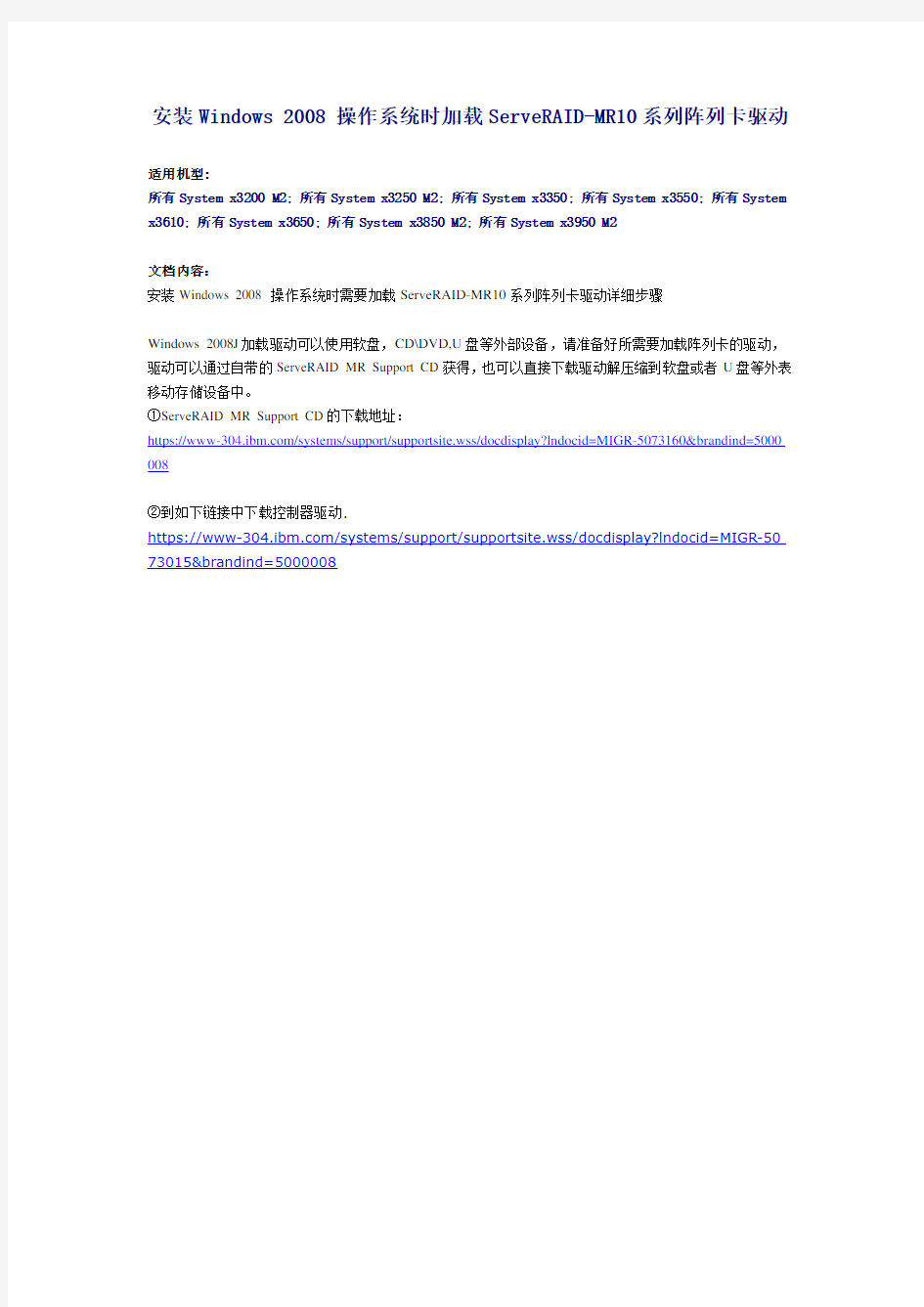

安装Windows 2008 操作系统时加载ServeRAID-MR10系列阵列卡驱动
适用机型:
所有System x3200 M2; 所有System x3250 M2; 所有System x3350; 所有System x3550; 所有System x3610; 所有System x3650; 所有System x3850 M2; 所有System x3950 M2
文档内容:
安装Windows 2008 操作系统时需要加载ServeRAID-MR10系列阵列卡驱动详细步骤
Windows 2008J加载驱动可以使用软盘,CD\DVD,U盘等外部设备,请准备好所需要加载阵列卡的驱动,驱动可以通过自带的ServeRAID MR Support CD获得,也可以直接下载驱动解压缩到软盘或者U盘等外表移动存储设备中。
①ServeRAID MR Support CD的下载地址:
https://https://www.doczj.com/doc/6e10865470.html,/systems/support/supportsite.wss/docdisplay?lndocid=MIGR-5073160&brandind=5000 008
②到如下链接中下载控制器驱动.
https://https://www.doczj.com/doc/6e10865470.html,/systems/support/supportsite.wss/docdisplay?lndocid=MIGR-50 73015&brandind=5000008
驱动为.exe文件,下载到本地.双击运行,弹出如下窗口.
选择Extract to Hard Driver 然后点击Next,继续,选择所要解压缩的路径.
成功解压缩后点击Exit 退出
进入所解压缩的文件夹,目录结构如下.
对应win2k8-32文件夹中的文件考到需要准备的外部存储设备中。2.插入Windows 2008 光盘,从光驱引导启动开始安装操作系统,如图
等待安装界面出现后,点击现在安装:
选择要安装的Windows 2008 版本并点击下一步:
接受协议,点击下一步,
进行安装时2008会自动检测您之前的系统是否可以升级,还是全新自定义安装,这里面升级选项已经被禁用,我们选择自定义安装,点击“自定义(高级)”
如果您之前的硬盘有分区信息,那么下图会出现之前的分区表,请选择要安装的磁盘分区,在这里由于操作系统认不到ServeRAID MR10阵列卡的驱动所以在安装下一步之前,我们要先加载驱动程序,鼠标点击“加载驱动程序(L)”
我们在光驱中换上ServeRAID MR Support CD或插入已经做好的驱动软盘,U盘或其他外部移动存储设备,鼠标单击浏览,:
选择驱动所在目录,点击确定:
选择你要加载的驱动名称,单击下一步,如果没找到,请点击重新扫描:
加载驱动过程:
安装驱动后回到之前的安装界面,请点击下一步继续安装,注:在“驱动器选项(高级)”可以删除改变分区,如果想删除原来的系统分区,请点击“驱动器选项(高级)”。
之后安装步骤与2000,2003配置并无特别区别,注意操作系统安装后,还需要您自己激活正版系统,详细激活信息请询问微软。
>>>
认识windows操作系统 教学目标:1、熟练的打开桌面上的图标 2、了解开始菜单栏、快速工具栏、布告栏的作用 4、能熟练掌握开机和关机的顺序。 2、开始菜单栏、任务栏、布告栏的作用 教具使用:计算机 教学过程: 算机资源的管理。最初流行的操作系统是Dos,需要用户键入口令才能执行操作,后来逐渐出现了以windows 为代表的图形操作系统,windows98、windows 2000和windows XP是目前最流行的视窗操作系统。学习windows操作系统的基本知识和基本操作方法学:一、桌面的组成: 二、各部分的功能:桌面背景:指Windows 桌面的背景图案,可以根据自己的爱好更换.
图标:一个图标代表一个应用程序,在图标上双击左键,就会激活并执行这个应用程序. 图标名:显示这个应用程序的作用. 开始菜单栏:单击它,可以进入Windows xp的开始菜单,并执行各项功能. 快速启动工具栏:只需要单击图标就可以打开该软件。 快速启动工具栏的图标:单击 桌面上的图标:双击 相同点:作用相同。 任务栏:1、每打开一个窗口,在任务栏上自动生成一个按钮。 2、可以在多个窗口之间来回切换。 布告栏:显示计算机一些设备的连接状态,输入法、时钟、音箱按钮都在这里显示。 学生活动: 1、请两位同学分别用两种方法打开“浏览器”。 2、练习任务栏的作用。请几位同学分别打开“我的电脑”和“我的文档”,并且可以在两个窗口之间来回切换。 三、计算机的打开和关闭: 1、启动计算机: (1)、先打显示器电源开关。 (2)、再打开主机箱上的电源开关。 2、关闭计算机:
关闭 学生活动:1、在讲解的过程中指导学生开机和关机。 2、学生自主练习开机和关机。 点:只有正确的打开和关闭计算机,我们才能够很好的使用计算机,延长计算机的寿命。 结:本节课我们主要学习桌面的组成用其各部分的功能,重点是如何打开图标,及开始菜单栏、快速启动工具栏、任务栏和布告栏的作用。其中开始菜单栏、任务栏和布告栏的作用要大家熟练掌握。按正确的顺序启动和关闭计算机也是我们必须掌握的,只有这样我们才能熟练的使用计算机,并合理地利用它为我们服务。 练:1、正确的开机和关机。 2、开始菜单栏的主要功能。 3、任务栏的作用。 4、输入法的选择。
一、常规方法(也是最简单有效的办法): 1.解压下载的ISO文件到一个盘中,注意这个盘不要是你打算把win7系统安装进去的那个盘 2.双击解压后文件夹中的setup.exe,按照提示进行安装 二、虚拟光驱虚拟镜像安装(一般人的装法): 1.用Damon tool等虚拟光驱软件虚拟ISO文件 2.在镜像文件夹中双击setup.exe,按照提示安装 上面两种办法是大家比较熟悉的常规安装方法,也是最稳妥的最不容易出意外的安装方法,但有个缺点就是耗时长,如果算上安装后的更新和应用软件安装,没个把小时是搞不定的。 下面提供的几种办法比较“非主流”,不过一大优点是花的时间将缩短许多,有的人测试完整安装一个系统最快只要17分钟(不算系统装完后应用软件安装的时间)。 三、使用安全模式进行安装: 1.下载windows7 7057 ISO镜像,用虚拟光驱拷贝至非C盘(如D:\7057) 2.开机按F8——修复系统——选择最后一项命令修复——在命令框输入“D:\7057\sources\setup.exe”(不带引号) 3.进入安装界面、选择custom安装 4.选择安装语言、格式化C盘安装 特别注意:此法也适用于在32位系统下安装64位系统! 四、有Vista安装盘的安装方法: 1.下载windows7 7057 ISO镜像,用虚拟光驱拷贝至非C盘(如D:\7057) 2.BIOS中选择光驱启动,进入Vista安装界面 3.选择左下角修复计算机(自动搜索系统,提示加载驱动或关闭,选择关闭进入修复选项) 4.选择最后一项命令修复,在命令框输入“D:\7057\sources\setup.exe”(不带引号),开始安装 5.选择安装语言、格式化C盘安装
项目二使用Windows 7 操作系统为了使计算机系统的所有资源能协调一致地工作,必须要有一个软件来进行统一管理和调度,这种软件就是操作系统。Windows 7是美国Microsoft公司推出的新一代操作系统平台它继承了Windows XP的实用与Windows Vista的华丽,同时进行了一次大的升华。 本项目从基本概念、基本操作、文件管理、个性化设置和应用维护工具等几个方面介绍Windows 7系统的使用和操作方法。 任务一使用Windows 7操作系统 一、任务描述 对于刚刚购买电脑的初学者,首先需要学习操作系统的基本使用方法。本任务将展示在Windows 7操作系统,从启动操作系统、初步应用操作系统到最后退出系统的全过程。二、任务分析 要使用电脑并能初步应用,首先要学会操作系统的启动和关闭,并且有一定的顺序;要认识桌面图标和任务栏,了解Windows 7窗口的构成,学会窗口的多种操作方法;学会使用鼠标,了解不同鼠标样式代表的不同状态。 三、相关知识点 1.启动Windows 7 Windows 7的基本启动过程。 2.认识Windows 7的桌面 ⑴认识桌面图标 进入Windows 7系统后,整个屏幕显示如图2-1-1所示的桌面。与其它版本的Windows 类似,用户通常可以把一些常用的应用程序图标放置在桌面上,便于使用。 桌面图标是由一个形象的小图标和说明文字组成,图标作为它的标识,文字则表示它的名称或者功能。常用的图标有以下几个: ①“计算机”图标 “计算机”图标是计算机中所有资源的代表,双击图标就可以打开“计算机”窗口,可看到本计算机的所有硬件和软件资源信息。 ②“Administrator”图标 “Administrator”文件夹主要用来存放用户常规使用的文件信息。 ③“回收站”图标 这是Windows系统的“垃圾箱”。回收站是计算机硬盘中的一块特定区域,可以存放暂时被删除的文件或文件夹,若想恢复被删除的信息,可以再次把它们从“回收站”中捡回(还原)。但是,当文件或文件夹在回收站中被删除后,就不能再恢复了。 ④“网络”图标 通过它可以查看连入本地网络(邻近)的计算机,在条件允许的情况下,可以通过网上邻居连入本地网络中的其它计算机,从而达到资源互访的目的。 ⑤“Internet Explorer”图标 这是Windows系统中的浏览器,通过它用户可以方便地进入Internet浏览网页。
任务1: (1)将“Internet Explorer”图标锁定到任务栏。 (2)将“”程序从任务栏解锁。 解题步骤: (1)双击打开桌面图标“Internet Explorer”→右击任务栏“Internet Explorer”图标→将此程序锁定到任务栏。 (2)右击任务栏中“”图标→将此程序从任务栏解锁 任务2: (1)把考生文件夹根目录下的所有扩展名为“jpg”的文件移动到“图片”文件夹下。 (2)把“简历”文件夹移动到“我的资料”文件夹下。 (3)把“考试”文件夹更名为“测试”。 解题步骤: (1)打开考生文件夹→在搜索栏中输入“*.jpg”后点击搜索按钮→Ctrl+A→Ctrl+X →回到考生文件夹中找到“图片”文件夹→Ctrl+V。 (2)单击选中“简历”文件夹→Ctrl+X→找到“我的资料”文件夹→Ctrl+V。 (3)右击“考试”文件夹→重命名→输入“测试”后按Enter。 任务3: (1)将考生文件夹下wintest文件夹下的位图文件“图像1”设为隐藏属性。 (2)在考生文件夹下新建文件夹“学生”并用记事本建立一个名为的文件保存到“学生”文件夹中,文件内容为:科技为本。将所建立的文件设为只读和隐藏属性。 (3)设置文件夹选项,设置为不显示隐藏的文件、文件夹或驱动器。 解题步骤: (1)双击打开wintest文件夹→右击“图像1”→勾选“隐藏”→应用→确定。 (2)打开考生文件夹→点击工具栏中的新建文夹→在新文件夹图标的名称栏输入“学生”→按回车键→开始→程序→附件→记事本→输入“科技为本”→点击“文件”中的“保存”→在名称栏输入SOWER,在地址栏找到“学生”文件夹→保存→右击→勾选“只读”和“隐藏”→应用→确定。 (3)打开考生文件夹→选择菜单栏中的“工具”菜单→文件夹选项→点击查看选项卡→在高级设置中,勾选“不显示隐藏的文件、文件夹或驱动器”→应用→确定。 任务4: (1)在考生文件夹下建立“我的练习”文件夹,在此文件下建立“文字”、“图片”、“多媒体”三个子文件夹。 (2)查找考生文件夹下文件,并将它复制到“多媒体”文件夹中。 (3)将“文本.rtf”文件设置为隐藏和存档属性。 (4)将“电器”文件夹中“电视”文件夹下的文件移动到“你好”文件夹中。 (5)在考生文件夹下创建“你好”文件夹的快捷方式,名称为“你好”。 解题步骤: (1)打开考生文件夹→点击工具栏中的新建文夹→在新文件夹图标的名称栏输入“我的练习”→按回车键→在“我的练习”文件夹中,点击工具栏中的新建文夹→在新文件夹图标的名称栏输入“文字”→点击工具栏中的新建文夹→在新文件夹图标的名称栏输入“图片”应用→点击工具栏中的新建文夹→在新文件夹图标的名称栏输入“多媒体”。 (2)打开考生文件夹→在搜索栏输入“”,点击搜索按钮→在右窗中选中搜索结果
操作系统安装 主机组装完毕后,由于没有安装操作系统,因此被称为裸机。下一步就需要给计算机安装windows 操作系统及各种应用程序。操作系统的安装目前主要有两种类型: ?一是安装正版的windows 操作系统,然后再逐一安装主板、显卡等硬件的驱动程序,最后再安装一些常用的应用软件。这样计算机就可以正常使用了。因此,安装前需要准备硬件的驱动程序和常用应用软件,或者准备好网卡驱动程序和internet 连接环境,在操作系统和网卡驱动安装完成后,再通过internet 来安装其他硬件的驱动程序和各种常用软件。整个时间耗时在1~2 个小时左右。 ?第二种方法是目前流行的ghost 操作系统安装。Ghost 操作系统是指第三方的软件提供者,通过一个著名的ghost 软件将微软的windows 操作系统、各种硬件的驱动程序、以及常用的应用软件进行了整体封装。这样用户通过ghost 系统安装后,就一次搞定了操作系统、硬件的驱动程序以及各种第三方常用的应用软件。而且ghost 操作系统被精简,各种不需要的服务被禁用,只需10~30 分钟就能全部安装完成,大大节约了用户的时间。操作系统的安装介质主要包括光盘、U 盘及移动硬盘等介质。光盘是传统的安装介质,需要通过光驱或外置USB 光驱来安装;而U 盘或移动硬盘是逐渐兴起的新型安装方式。微软公司自windows7 后提供操作系统的网上授权下载,以及windows7 的U 盘启动盘制作工具,鼓励用户通过USB 设备安装操作系统。而且4G 优盘价格在60~80 元左右,非常适合作为系统启动盘,因此光盘在以后会逐步遭到淘汰。 不管是光盘还是U 盘,都可以做成正版操作系统安装盘或者ghost 系统安装盘,在windows 基础的高级篇课程中,我们详细介绍了U 盘操作系统安装盘的制作方法。下面开始介绍正版操作系统及ghost 操作系统的安装方法。 1. 通过光盘安装正版windows 操作系统 首先按主机面板电源按钮启动计算机,将系统安装盘放入光驱,然后快速不断按键盘delete 键进入bios,将第一启动项改为光盘启动,并保存退出。(有一个ppt 页) ?光驱指示灯亮,光驱正常启动。电脑屏幕出现短暂性的黑屏,随后弹出蓝色windows XP 协议界面; ?根据屏幕提示按F8 键选择同意用户使用协议; ?弹出磁盘分区界面,通过键盘上的上下键来控制光标移至未作用处,左手按住‘C’键;?弹出分区大小设置对话框,在空间大小文本框中输入3000 兆,回车; ?左手按住C 键退回上一个界面,光标移至未作用区域,单击C 键继续分区; ?按上述方法重复对硬盘分区,直至硬盘剩余容量为0。如果想要删除某个分区时,光标移至该区域,左手按住D 键,弹出删除区域对话框,按L 键完成删除操作,按ESC 键退回到硬盘分区主界面; ?通过上下键选定第一主分区,回车(Enter)安装windows XP 系统; ?弹出格式化设置对话框,点选‘NTFS’快速格式化,回车即可执行快速格式化操作;?主分区格式化完毕后,弹出文件复制进度条; ?当进度达到百分之百时,弹出10 秒以后自动重启计算机主机提示框,稍后继续安装windows XP 系统组件; ?弹出windows XP 安装对话框,继续安装,此时可以通过鼠标来控制安装过程; ?弹出产品序列号文本框,单击它,输入包装盒内正版windows 系统产品序列号,单击‘下一步’;
认识操作系统 系统简介 定义 :操作系统(英语:Operating System,简称OS)是管理和控制计算机硬件与软件资源的计算机程序,是直接运行在“裸机”上的最基本的系统软件,任何其他软件都必须在操作系统的支持下才能运行。操 操作系统所处位置 作系统是用户和计算机的接口,同时也是计算机硬件和其他软件的接口。 操作系统的功能:包括管理计算机系统的硬件、软件及数据资源,控制程序运行,改善人机界面,为其它应用软件提供支持等,使计算机系统所有资源最大限度地发挥作用,提供了各种形式的用户界面,使用户有一个好
的工作环境,为其它软件的开发提供必要的服务和相应的接口。 操作系统的种类:各种设备安装的操作系统可从简单到复杂,可分为智能卡操作系统、实时操作系统、传感器节点操作系统、嵌入式操作系统、个人计算机操作系统、多处理器操作系统、网络操作系统和大型机操作系统。 按应用领域划分主要有三种: 桌面操作系统、 服务器操作系统 嵌入式操作系统。 ○1桌面操作系统 桌面操作系统主要用于个人计算机上。个人计算机市场从硬件架构上来说主要分为两大阵营,PC机与Mac 机,从软件上可主要分为两大类,分别为类Unix操作系统和Windows操作系统: 1、Unix和类Unix操作系统:Mac OS X,Linux发行
版(如Debian,Ubuntu,Linux Mint,openSUSE,Fedora等); 一个流行Linux发行版——Ubuntu桌面 Mac OS X桌面 2、微软公司Windows操作系统:Windows XP,Windows Vista,Windows 7,Windows 8等。 Windows 8 Metro Windows 8桌面 ○2服务器操作系统 服务器操作系统一般指的是安装在大型计算机上的操作系统,比如Web服务器、应用服务器和数据库服务器等。服务器操作系统主要集中在三大类: 1、Unix系列:SUN Solaris,IBM-AIX,HP-UX,
1:操作系统是一种___________软件。 A. 操作 B. 应用 C. 编辑系统 2:下列文件扩展名中,________不是常用的图像文件格式。 A. BMP B. TIF AVI D. JPG 3:下列文件扩展名中,________不是常用的图像文件格式。 A. WAV B. TIF C. JPG D. GIF 4、下列文件扩展名中,____B____不是常用的图像文件格式。 A、GIF B、WMP C、JPG D、TIF 5、下列文件扩展名中,____D____不是常用的图像文件格式。 A、BMP B、GIF C、JPG D、DLL 6:下列文件扩展名中,_______不是常用的图像文件格式。 A. GIF MPG C. BMP D. TIF 7:下列文件扩展名中,_______是常用的图像文件格式。 A. GIF B. WAV C. MPG D. MID 8:操作系统的作用是_____________. A. 便于进行数据处理 B. 把源程序翻译成目标程序 C. 现软硬件功能的转换管理系统资源,控制程序的执行 9:配置操作系统的主要目的是___________ A. 操作简单 B. 提供操作命令 C. 保证计算机程序正确执行 D. 管理系统资源,提高资源利用率,方便用户使用 10:在Windows系统中,___________不是文件的属性。 A. 存档 B. 只读 C. 隐藏 D. 文档 11:Windows操作系统中,文件组织采用________目录结构。 A. 分区 B. 关系型树型 D. 网状 12:下列四组软件中,_______________都是系统软件。 A. Unix,Excel和Word B. Windows XP,Excel和Word C. Linux,Unix 和Windows D. Office 2003,Windows和Linux 13:下列软件中,________不是系统软件。 A.操作系统 B. 编译程序 C. 数据库管理系统 D. 图像处理软件 14:操作系统主要有五种功能:进程管理、存储管理、文件管理、设备管理和_______。 A. 作业管理 B. 数据管理 C. 目录管理 D. 资源管理 15:操作系统中,大多数文件扩展名__________。 A. 表示文件类型 B. 表示文件属性 C. 表示文件重要性 D. 可以随便命名
认识Windows操作系统教学设计教材分析: 认识windows操作系统是贵州科技出版社小学三年级实验教材第二单元活动2。这节课的主要内容是让学生知道windows操作系统的界面,鼠标的操作。 学生分析: 1.本节课是在学生学习了身边的信息和计算机的组成的基础上进行的教学活动,学生已有学习windows操作系统的基础。 2.学生对计算机的各种设备只有初步的认识,对操作实践还需老师的讲解、演示加学生亲手练习。 3.学生要想进一步学习计算机,必须得从操作系统的认识开始。 教学目标: 1.初步认识Windows操作系统桌面、桌面图标和任务栏。 2.掌握启动和退出Windows的方法。 3.认识Windows菜单,掌握菜单的基本操作。 4.认识鼠标的基本操作 教学重点: Windows界面 教学难点: 鼠标和菜单的基本操作。 课型: 新授课 教学方法: 讲解法、示范法、练习法。
课时安排: 一课时 教学过程: 一、导入 师:同学们,上节课我们学习了“揭开神秘机器的面纱”这一课,我们认识了计算机,你们还记得计算机的分类吗? 生:台式计算机和笔记本 师:随着信息技术的发展,计算机经历了许多次变革,功能越来越强大,成为人们生活中必不可少的工具,因此人们习惯地称它为“电脑”) 师:从外观上看,计算机包含那些设备 生:鼠标、键盘、主机、显示器。 那你们想不想学会使用计算机呢?今天老师就和同学们一起走 进神奇的Windows操作系统。 板书课题:认识Windows操作系统 二、学习新课 活动1:启动Windows系统 师:你知道怎样启动Windows吗? (教师讲解启动Windows的方法:先开显示器,后开主机。因我们计算机室的电脑是一体机,所谓一体机电脑是指将传统分体台式机的主机集成在显示器的底座上,形成一体台式机,通俗一点来说,就是将电脑主机与显示器集成到了一起,形成了一个整体,只要将键盘和鼠标连接到显示器上,电脑就能正常使用。)
Windows Server 2008系统安装教程 安装Windows Server 2008系统,微软官方给出了主机的推荐配置: Windows Server 2008 Beta3 提供了三种安装方法: 1、用安装光盘引导启动安装; 2、从现有操作系统上全新安装; 3、从现有操作系统上升级安装。 主要介绍用安装光盘引导启动安装,其他方法安装也差不多的! 首先将电脑第一启动设置为光驱启动,由于主板厂商的不同,我们无法确定您的设定方式与我们完全相同,所以本部分请使用者自行参考主板说明书的"BIOS配置设定"章节.
Part 2.正在启动安装程序正在启动安装程序,加载boot.wim,启动PE环境,稍候片刻..... ↑启动安装程序 安装程序启动安装程序启动,选择您要安装的语言类型,同时选择适合自己的时间和货币显示种类及键盘 和输入方式。
4.点击“现在安装”,开始安装 ↑现在安装 Part5.输入“产品密钥” 输入“产品密钥”,许可协议,废话当然接受。当然您也可以不在这里输入“产品密钥”,而直接点击下一步,这时会出现一个警告,点击“否”即可。然后在出现的列表中选择你所拥有的密钥 代表的版本,同时把下面的复选框的勾打上。
7.选择安装类型 选择安装类型,升级or 自定义(推荐),当然如果您选择的是“用安装光盘引导启动安装”,你们升级是不可用的。
↑选择安装类型 Part8.设置安装分区 下面就可以设置安装分区了。安装Windows Server 2008的话你需要一个干净的大容量分区,否则安装之后分区容量就会变得很紧张。需要特别注意的是,Windows Server 2008只能被安装在NTFS格式分区下,并且分区剩余空间必须大于8G。如果您使用了一些比较不常见的存储子系统,例如SCSI、RAID、或者特殊的SATA硬盘,安装程序无法识别您的硬盘,那么您需要在这里提供驱动程序。点击“加载驱动程序”图标,然后按照屏幕上的提示提供驱动程序,即可继续。当然,安装好驱动程序后,您可能还需要点击“刷新”按钮让安装程序重新搜索硬盘。如果您的硬盘是全新的,还没有使用过,硬盘上没有任何分区以及数据,那么接下来还需要在硬盘上创建分区。这时候您可以点击“驱动器选项(高级)”按钮新建分区或者删除现有分区(如果是老硬盘的话)。同时,您也可以在“驱动器选项(高级)”您可以方便的进行磁盘操 作,如删除、新建分区,格式化分区,扩展分区等等.
微星X370安装WIN7操作系统的过程一准备工作 1 最小4G的U盘 2登录大白菜网站下载软件,U盘启动工具和WIN7 GHOST版 3 安装U盘启动工具软件,之后制作U盘启动盘 4 使用软碟通软件提取WIN7 GHOST版到U盘 二安装 1)第一次安装过程 第一次安装结果是失败的,具体如下: 在下面的界面,选择2 分区 之后重启,在上面的界面选择1 运行PE,进入如下界面
打开我的电脑图标,没有发现电脑的磁盘,没有在意。运行如下:
之后提示失败,没有办法,之后重启,再次安装还是失败。 这时我想到我先前看的一篇文章,https://www.doczj.com/doc/6e10865470.html,/14/86_138104.html 【硬件玩家】AHCI模式U盘装系统教程 知道安装失败的原因: 在BISO中,磁盘是AHCI模式,而PE运行后,在我的电脑图标,没有发现电脑的磁盘,说明此PE 不支持磁盘是AHCI模式,而且发现PE带的磁盘分区工具也不支持磁盘是AHCI模式。 2)第二次安装成功 在开机后按DEL 键进入BISO ,修改磁盘是AHCI模式,保存重启,进入PE,打开我的电脑发现电脑的磁盘,好高兴。 点击恢复系统如下 到
重启计算机,请拔掉U盘。重启一定要立即进入BIOS开启AHCI 计算机会默认从本机硬盘启动进入恢复系统过程: 大白菜win7 ghost系统,恢复过程中自带了大白菜的驱动包,不管是新老机器自动安装驱动,你不用再为找驱动程序发愁。恢复完成
后就是一个马上可以用的win7系统。 上面的步骤,根据机器配置不同,时间不同,按目前正常配置的机器计算,从进入大白菜PE系统,第一步恢复镜像3分钟,第二步进行自动恢复系统7分钟,配置好的机器会更快! 把移动硬盘或u盘做成启动盘, 启动到PE, 把win7的ghost镜像还原到c盘, 即可 pe里一般都带分区软件,如:partition manager, 运行分区软件,对硬盘进行分区,把c盘设为活动分区 新装机、新硬盘、无光驱,有一块移动硬盘 把移动硬盘分一个主分区出来激活该分区把7的镜像解压出来放到该分区 bios调整到移动硬盘启动直接开始安装7
Win7常用软件安装之Ms Sql Server2008安装图解 注意: 1. 先走控制面板里找到iis安装,步骤如下 点“程序”, 点“打开或关闭Windows功能”
在“Internet information servers 可承载的web核心”上打勾,点确定,ok 2. 安装vs2008sp1,在微软官网可下载,要先安装vs后才可以安装sp1,下载安装 打开
安装vs sp1成功,继续sqlservers2008安装: 安装SQL2008的过程与SQL2005的程序基本一样,只不过在安装的过程中部分选项有所改变,当然如果只熟悉SQL2000安装的同志来说则是一个革命性的变动。 -------------------------------------------------------------- 开始学习数据库,准备安装SQL Server 2008,在微软网站找到了下载地址,3.28G,之所以这么大,是因为该ISO 文件同时包含了IA64、64、x86 三种版本,x86 约占1.5G 多一些,直接下载地址如下: https://www.doczj.com/doc/6e10865470.html,/download/B/8/0/B808AF59-7619-4A71-A447-F597DE74A C44/SQLFULL_CHS.iso 如果你的机器上已安装有Visual Studio 2008,在安装之前最好安装Visual Studio 2008 SP1,为什么这么做?偶也不知道,只是SQL Server 2008 发行说明中有此一条,我也没试过不安装SP1 有什么后果。 开始安装,启动,出现了一个CMD 窗口,真不知道微软的开发人员是怎么想的,用命令行程序做载入和系统检查,而且这个CMD 窗口会一直持续到安装结束。 安装程序风格变化很大,相较2005 也有很大变化:
第二章Windows 7操作系统习题 一、是非题 1.操作系统是计算机最基本的系统软件。 A. 对 B. 错 2.在单用户操作系统中,系统所有的硬件软件资源只能为一个用户提供服务. A. 对 B. 错 是一个多任务操作系统。 A. 对 B. 错 4.默认情况下, Windows7 的桌面上只显示”回收站”一个图标. A. 对 B. 错 5.在Windows 7 中,用户要在打开的多个窗口中切换,可使用“Alt+Enter”组合键。 A. 对 B. 错 6.“资源管理器”是Windows系统提供的硬件管理工具。 A. 对 B. 错 7.在Windows 7 中,将删除的文件暂时保存在“回收站”中,使逻辑删除而不是物理删除。 A. 对 B. 错 8.在Windows 7 中,文件或文件夹的设置为“只读”属性,则用户只能查看文件或文件夹的内容,而不能对其进行任何修改操作。 A. 对 B. 错 9.在Windows 7 中,“磁盘清理”程序是从计算机中删除文件和文件夹,以提高系统性能。 A. 对 B. 错 10. 在Windows 7 中,快捷方式是指向计算机上某个文件、文件夹或程序的链接。 A. 对 B. 错 11. 在Windows 7 中,将快捷方式从桌面删除,就删除了该快捷方式链接的文件和程序。 A. 对 B. 错 12. Windows 7 在外观上的最显著改进就是任务栏。
A. 对 B. 错 13. 在Windows 7 中,通常可以通过不同的图标来区分文件类型。 A. 对 B. 错 14. 在Windows 7 中,文件名可以根据需要进行更改,文件的扩展名也能根据需要更改。 A. 对 B. 错 15.写字板时Windows 7附带的一款创建和编辑文本的工具。其不仅可以用来编辑文本,而且可以插入图形、图片,以及连接和嵌入对象等。 A. 对 B. 错 二、单选题 7 系统正确的关机的过程是 A. 在运行Windows 7 时直接关机 B. 选择“开始”菜单的“关机”命令关闭所有运行程序 C. 先退到DOS系统,再关闭电源 D. 关闭所有任务栏的窗口后,再关闭电源 2.安装Windows 7 时,硬盘应该格式化的类型是 A. FAT B. FAT32 C. NTFS D. 无论什么都可以 7 不是的操作系统。 A. 分布式 B.“即插即用”功能 C. 图形界面 D. 多任务 4.在Windows 桌面上已经有某个应用程序的图标,要运行该程序,只需 A.单击该图标 B.双击该图标 C. 右击该图标 D. 右键双击该图标 5.在Windows 7 中,“桌面”指的是。 A. 活动窗口 B. 某个窗口 C. 全部窗口 D. 整个屏幕 6.当一个在前台运行的应用程序窗口被最小化后,该应用程序将 A.被终止运行 B. 继续在前台运行 C. 被暂停运行 D. 被转入后台运行 7.在Windows 7桌面上,打开资源管理器的操作方法是。 A.右击任务栏,然后从弹出的快捷菜单选择“资源管理器”命令
认识windows操作系统(教案) 学习者分析: 对于Windows 操作系统的基本操作,绝大部分学生在小学已经接触过,同时因为现在学生家里基本上都有电脑,在家也经常会使用,因此对这一节的内容大部分学生都能过关,个别学生操作较熟练;但在学生当中仍存在着两头分化的现象,同时也因为学生有一定的基础,使他们容易造成忽视有关基础知识的学习,而喜欢做点其他小动作。 一、教学目标 1、了解操作系统的基本概念 2、了解操作系统的功能 3、掌握Windows的桌面 4、掌握Windows启动与退出 二、教材分析 1、教材重点 ①操作系统在计算机中的作用 ②掌握Windows的启动与退出操作方法 2、教材难点 ①如何启动和退出控制面板 三、教学方法 1、讲授法 2、读书指导法 3、自学法
四、教学过程 1、导入 计算机系统中最重要的系统软件就是操作系统,它负责整个计算机资源的管理。最初流行的操作系统是DOS,需要用户键入口令才能执行操作,后来逐渐出现了以Windows为代表的图形操作系统,Windows98、Windows2000和Windows xp是目前最流行的视窗操作系统。在本章中,我们以Windows xp为例,学习Windows操作系统的基本知识和基本操作方法 2、学习新知 ①桌面的组成:桌面背景、图标、图标名、开始菜单栏、任务栏、托盘 ②各部分的功能 桌面背景:指Window桌面背景图案,可以根据自己的爱好更改。 图标:一个图标代表一个应用程序,在图标上双击左键,这个图标就会被激活。 图标名:显示这个应用程序的作用。 开始菜单栏:单击它可以进入Windows xp的开始菜单,并执行各项功能。 任务栏:每打开一个窗口,在任务栏上自动生成一个按钮,可以在多个窗口之间来回切换。 托盘:也叫指示器,显示当前的时间、计算机喇叭、输入法等当前状态。
Windows 7操作系统的安装方法及步骤 Windows 7发布已久了,想必很多同学早已体验到这一新系统带给大家的各种精彩,对于那些还徘徊在WIndows XP以及Windows Vista的朋友,是不是也想来个百步跨栏,体验一下微软带给大家的精美礼物呢!为了便于大家能够顺利部署到Windows 7,我将详细讲解Windows 7的安装步骤 工具/原料 ?微软正版Windows 7安装光盘(正版激活密钥) ?带光盘驱动器的计算机 购买Windows 7 您还可以从零售商处购买 Windows 7,您也可以购买已安装 Windows 7 的计算机。在某些国家或地区,还可以在线购买 Windows 7。对于不含内置 DVD 驱动器的上网本或其他电脑,这是安装 Windows 7 的一种简便方法。 安装Windows 7前的准备工作 为了节省时间并避免安装期间出现问题,请执行以下操作: 1.查找您的产品密钥。您可以在您的电脑上或 Windows 包装盒内的安装光 盘盒上找到产品密钥。如果您在线购买并下载了 Windows 7,则还可以在确认电子邮件找到它。产品密钥不干胶标签与此类似: 产品密钥:XXXXX-XXXXX-XXXXX-XXXXX-XXXXX 以下为零售Windows
COA 以下为大型制造商预安装的 Windows COA以下为小型制造商预安装的 Windows COA以下为再供应 PC 预安装 Windows COA 2.记下您的电脑名称。如果您的电脑当前连接到网络,则在 Windows 7 安 装完毕后可能会要求您提供电脑名称。 3.备份文件。可以将文件备份到外部硬盘、DVD 或 CD,或者网络文件夹。 我们建议您使用 Windows 轻松传送备份您的文件和设置。 4.下载并运行免费的 Windows 7 升级顾问。它会帮您找出电脑硬件、设备 或程序的所有潜在兼容性问题,这些问题可能会影响 Windows 7 的安装。 5.决定要安装 32 位还是 64 位版本的 Windows 7。Windows 7 安装光盘盒 同时包含 32 位和 64 位版本的 Windows 7。如果您从 Microsoft 商店下载 Windows 7,则需要在 32 位版本和 64 位版本之间作出选择。 6.更新、运行然后关闭防病毒程序。安装 Windows 后,请记得重新启动防 病毒程序,或安装适用于 Windows 7 的新防病毒程序。
2000学年度第一学期电脑课教案 第五课认识Windows 教学目标: 1.让学生初步了解Windows 98操作系统; 2.强化学生对操作系统几大功能的记忆和了解; 3.初步学会如何设置系统; 4.学会如何掌握机器的各种情况; 教学目的与意义: 1.让学生初步了解Windows 98操作系统; 2.强化学生对操作系统几大功能的记忆和了解; 3.初步学会如何设置系统; 4.学会如何掌握机器的各种情况; 5.让学生有自主使用机器的能力; 教学内容: 1.启动和关闭Windows 98系统; 2.认识“开始->程序”菜单; 3.认识控制面板; 4.使用“系统”察看机器硬件配置; 5.使用“声音”设置系统声音; 6.使用“显示器”设置系统分辨率和色彩; 7.使用“鼠标”更改鼠标的指针形状; 重点难点: 1.开启和关闭操作系统; 2.使用“系统”观察机器的硬件配置; 3.使用“显示器”设置系统分辨率和色彩; 教学方法: 1.举例子; 2.提问法; 3.演示法; 4.归纳法;
第一节WINDOWS 98操作系统的基本功能 一、文件管理 1.定义: 文件———一个文件可以是一幅画、一篇文章、一首歌、一幅图片、一段影视资料、一个程序……。计算机中所有的资料、信息、资源、程序等,都以文件的形式存放在计算机中。 文件夹———是存放文件的一个区域。 2.Windows 98的文件存放方式: Windows 98用文件夹的方式存放文件; 通过文件夹管理,Windows 98合理地组织、管理文件,用户可以非常方便地快速查找文件或调用有关程序。 二、提供多种实用程序: Windows 98配置了多个实用程序和附件: 1.有称为写字板的WordPad程序; 2.称为画板的Paint程序; 3.中英文翻译程序; 4.系统工具程序; 5.数据通讯程序和多媒体程序组; 6.还附有游戏程序组; 7.支持其它应用软件(工具软件); 用户可以非常方便地使用Windows98进行文字处理、绘图、图形编辑和打印,可以用它翻译,可以用它来对磁盘中的信息进行重新整理、优化,还可以进行数据通讯及共享网络上的资源,播放多媒体、娱乐等。 三、支持多种硬件设备: Windows 98能支持多种不同类型的计算机硬件设备,包括显示器、适配器、网卡、打印机、扫描仪和调制解调器等。(演示) 1.修改系统的显示器分辨率及色彩; 2.修改声音设置; 3.查看系统资源,了解系统硬件设置; 4.提高系统的硬件效能;打开“我的电脑”中的C盘Windows目录,向同学们展示;也可以打开:查看-->文件夹选项->文件类型,给他们讲解文件的类型; 打开“文件管理器”,对照目录树和右边的显示区讲解; 打开相应的菜单并演示相应的程序,让学生们了解到Windows 98操作系统对软件资源的管理功能; 向学生演示“控制面板”中的“系统”、“声音”、“显示器”等设定;并让学生自主练习;让学生充分理解到操作系统对计算机硬件资源的管理功能;
Windows server 2008安装企业CA证书服务 CA(证书颁发机构) 为了保证网络上信息的传输安全,除了在通信中采用更强的加密算法等措施外,必须建立一种信任及信任验证机制,即通信各方必须有一个可以被验证的标识,这就需要使用数字证书,证书的主体可以是用户、计算机、服务等。证书可以用于多方面,例如Web用户身份验证、web服务器身份验证、安全电子邮件等。安装证书确保望上传递信息的机密性、完整性、以及通信双方身份的真实性,从而保障网络应用的安全性。 提示:CA分为两大类,企业CA和独立CA; 企业CA的主要特征如下: 1)企业CA安装时需要AD(活动目录服务支持),即计算机在活动目录中才可以。 2.当安装企业根时,对于域中的所用计算机,它都将会自动添加到受信任的根证书颁发机构的证书存储区域; 3.必须是域管理员或对AD有写权限的管理员,才能安装企业根CA; 独立CA主要以下特征: 1.CA安装时不需要AD(活动目录服务)。 2 .情况下,发送到独立CA的所有证书申请都 被设置为挂起状态,需要管理员受到颁发。 这完全出于安全性的考虑,因为证书申请者 的凭证还没有被独立CA验证; 在简单介绍完CA的分类后,我们现在AD (活动目录)环境下安装证书服务; 具体步骤如下: 1.域控制器上,在管理工具—服务器管理器—角色—打开添加角色向导—添加角色;AD安装服务; 2.点击—下一步,在选择角色服务中选择证书颁发机构和证书颁发机构Web注册;
3.在指定安装类型中选择”企业”,单击?下一步?; 4.在“CA类型中选择根CA”,单击下一步;
5.在设置私钥窗口中选择“新建私钥”,单击下一步; 6.在配置加密窗口,使用默认的加密服务程序、哈希算法和密钥长度,单击“下一步”;
第二讲:认识操作系统 教学目的: 1、理解操作系统的定义和功能 2、了解操作系统的分类 3、熟练windows XP 的基本操作 4、掌握基本软件的安装和卸载 教学重点: 1、windows XP 的基本操作 2、软件的安装和卸载 教学方法: 讨论+讲解 课时规划:2课时 教学用具: 黑板、多媒体计算机、投影仪、PPT课件 教学过程: 导入:上次课我们安装了一台计算机的硬件,但是只能称为裸机,这次课我们来给计算机装上灵魂-操作系统和应用软件。 (一)操作系统的定义 操作系统使用于管理和控制计算机硬件和软件资源、合理组织计算机工作流程、方便用户充分而高效地使用计算机的一组程序集合。它使计算机系统的核心控制软件,是所有计算机都必须配置的基本系统软件。 (二)操作系统的分类 1、按照与用户对话的界面分类 命令行界面操作系统: MS-DOS、UNIX等 图形用户界面操作系统:Windows 2、按照能够支持的用户分类 单用户操作系统: MS-DOS、Windows95/98 多用户操作系统:Windows NT、UNIX等
3、按照能否运行多个任务为标准分类 单任务操作系统:MS-DOS 多任务操作系统:Windows、UNIX等 (三)常用的操作系统 MS-DOS、Windows、UNIX、Linux、OS/2、Mac OS、Novell Netware。 (四)Windows XP的基本概念 桌面:计算机启动完成后,显示器上显示的整个屏幕区域称为桌面。 图标:图标是Windows中的一个小的图像。不同形状的图标代表的含义也不同,有的代表应用程序,有的代表打印机,有的代表快捷方式,我们启动某个应用程序或打开某个文档,往往是通过双击这些小图标来完成的。 “开始”按钮:“开始”按钮就是一个菜单(因此,有时又称之为“开始”菜单),用户安装的应用程序以及系统提供的程序,大多是通过“开始”按钮运行的。 快捷按钮:也是启动应用程序的常用方式。单击快捷按钮就可以启动相应的应用程序。 快捷方式:快捷方式就是一个扩展名为lnk的文件,一般与一个应用程序或文档关联。通过快捷方式可以快速打开相关联的应用程序或文档以及访问计算机或网络上任何可访问的项目。 (五)Windows XP的基本操作 (1)常用的鼠标操作 移动/指向/定位:移动鼠标,使其指向操作对象。 左击:简称“单击”。点击鼠标左键一次。 右击:点击鼠标右键一次。 双击:连续快速点击鼠标左键两次。 释放:松开鼠标按键。 拖动:按着鼠标左键不放,然后拖动鼠标。 (2)程序的运行 双击应用程序的文件对应的图标 在“运行”菜单中运行 双击该快捷方式 双击应用程序关联的文档。
1.计算机软件 计算机软件(Computer Software,也称软件,软体)是指计算机系统中的程序及其文档,程序是计算任务的处理对象和处理规则的描述;文档是为了便于了解程序所需的阐明性资料。程序必须装入机器内部才能工作,文档一般是给人看的,不一定装入机器。 计算机软件(Computer Software)是指计算机系统中的程序及其文档。程序是计算任务的处理对象和处理规则的描述;文档是为了便于了解程序所需的阐明性资料。程序必须装入机器内部才能工作,文档一般是给人看的,不一定装入机器。 软件是用户与硬件之间的接口界面。用户主要是通过软件与计算机进行交流。软件是计算机系统设计的重要依据。为了方便用户,为了使计算机系统具有较高的总体效用,在设计计算机系统时,必须通盘考虑软件与硬件的结合,以及用户的要求和软件的要求。 软件的含义 (1)运行时,能够提供所要求功能和性能的指令或计算机程序集合。 (2)程序能够满意地处理信息的数据结构。 (3)描述程序功能需求以及程序如何操作和使用所要求的文档。 编辑本段软件与硬件的不同点 表现形式不同 硬件有形,有色,有味,看得见,摸得着,闻得到。而软件无形,无色,无味,看不见,摸不着,闻不到。软件大多存在人们的脑袋里或纸面上,它的正确与否,是好是坏,一直要到程序在机器上运行才能知道。这就给设计、生产和管理带来许多困难。 生产方式不同 软件是开发,是人的智力的高度发挥,不是传统意义上的硬件制造。尽管软件开发与硬件制造之间有许多共同点,但这两种活动是根本不同的。 要求不同 硬件产品允许有误差,而软件产品却不允许有误差。 维护不同
硬件是要用旧用坏的,在理论上,软件是不会用旧用坏的,但在实际上,软件也会变旧变坏。因为在软件的整个生存期中,一直处于改变(维护)状态。 编辑本段计算机软件的分类 总述 计算机软件总体分为系统软件和应用软件两大类: 系统软件是各类操作系统,如windows、Linux、UNIX等,还包括操作系统的补丁程序及硬件驱动程序,都是系统软件类。 应用软件可以细分的种类就更多了,如工具软件、游戏软件、管理软件等都属于应用软件类。 系统软件 系统软件是负责管理计算机系统中各种独立的硬件,使得它们可以协调工作。系统软件使得计算机使用者和其他软件将计算机当作一个整体而不需要顾及到底层每个硬件是如何工作的。 一般来讲,系统软件包括操作系统和一系列基本的工具(比如编译器,数据库管理,存储器格式化,文件系统管理,用户身份验证,驱动管理,网络连接等方面的工具)。 应用软件 应用软件是为了某种特定的用途而被开发的软件。它可以是一个特定的程序,比如一个图像浏览器。也可以是一组功能联系紧密,可以互相协作的程序的集合,比如微软的Office软件。也可以是一个由众多独立程序组成的庞大的软件系统,比如数据库管理系统。 较常见的有: 文字处理软件如WPS、Word等 信息管理软件 辅助设计软件如AutoCAD 实时控制软件 教育与娱乐软件 2.操作系统(OS) 操作系统(Operating System,简称OS)是一管理电脑硬件与软件资源的程序,同时也是计算机系统的内核与基石。操作系统是一个庞大的管理控制程序,大致包括5个方面的管理功能:进程与处理机管理、作业管理、存储管理、设备管理、